

By Gina Barrow, Last Update: September 26, 2022
Kontakte sind das häufigste Opfer von Datenverlust, unabhängig davon, welches Gerät Sie verwenden. Aus diesem Grund wird dringend empfohlen, ein regelmäßiges Backup zu erstellen, um solche Probleme beim Abrufen zu vermeiden.
Oft vernachlässigt, spielen Kontakte eine große Rolle in der Kommunikation. Stellen Sie sich vor, Sie müssten sich alle Namen und Nummern Ihrer Freunde und Kollegen merken, Sie könnten sie am Ende verwechseln!
Glücklicherweise können Sie Ihre Kontakte speichern und in iCloud oder sogar sichern Stellen Sie Ihre iPad-Daten aus Ihrem iCloud-Backup wieder her, iTunes und andere Sicherungsdienste von Drittanbietern.
Der heutige Artikel führt Sie weiter So finden Sie gelöschte Kontakte auf iPhone mit und ohne Backup. Mitlesen!
Teil 1: 4 erfolgreiche Methoden, um gelöschte Kontakte auf dem iPhone zu findenTeil 2: Bonus-Tipps zum Auffinden gelöschter Kontakte auf dem iPhoneTeil 3: Zusammenfassung
Wir haben 4 erfolgreiche Methoden zusammengestellt, um die gelöschten Kontakte auf Ihrem iPhone zu finden, prüfen Sie, welche Optionen Ihren Anforderungen entsprechen.
Dies ist das häufigste Szenario, das wir erhalten, viele iOS Benutzer sichern ihre Kontakte nicht, und wenn sie erkennen, wie wichtig diese Funktion ist, leiden sie bereits unter Datenverlust.
Jeden Tag löschen Tausende von Menschen versehentlich einen Kontakt, und weil sie kein Backup haben, suchen sie nach verschiedenen Optionen, die sie wiederherstellen könnten. Eine der besten Optionen ist die Installation FoneDog iOS Datenwiederherstellung.
iOS Datenrettung
Stellen Sie Fotos, Videos, Kontakte, Nachrichten, Anrufprotokolle, WhatsApp-Daten und mehr wieder her.
Stellen Sie Daten von iPhone, iTunes und iCloud wieder her.
Kompatibel mit dem neuesten iPhone und iOS.
Free Download
Free Download

Dieses professionelle Tool verfügt über 3 Hauptwiederherstellungsoptionen: Von Gerät wiederherstellen, von iTunes-Backup wiederherstellen und von iCloud wiederherstellen.
Die erste Option ist ziemlich einfach. Du kannst Stellen Sie Ihre gelöschten Dateien auf Ihrem iPhone wieder her und Sie brauchen kein Backup, um den gelöschten Kontakt auf dem iPhone zu finden. FoneDog iOS Data Recovery scannt Ihr Gerät nach Spuren und stellt sie wieder her.
Hier ist die vollständige Anleitung für diese Software, wie Sie gelöschte Kontakte auf dem iPhone finden:
Zuerst müssen Sie FoneDog iOS Data Recovery herunterladen und installieren. Schließen Sie Ihr iPhone mit einem USB-Kabel an und klicken Sie im Menü auf der linken Seite auf Von iOS-Gerät wiederherstellen.
Klicken Sie Scan starten um die Wiederherstellung einzuleiten.
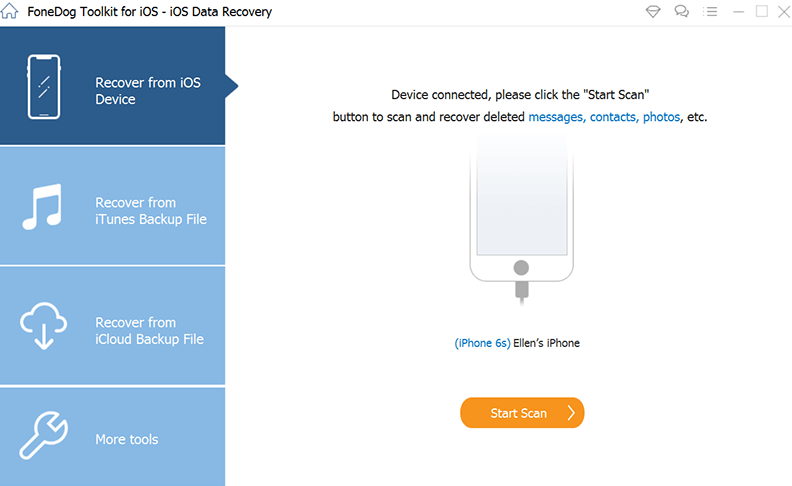
FoneDog iOS Data Recovery wird Ihre durchlaufen iPhone und alle gelöschten Daten abrufen, die es durch Scannen finden kann.
Sobald der Scanvorgang abgeschlossen ist, werden alle Ergebnisse auf Ihrem Bildschirm angezeigt. Gehen Sie zu den Kontakten und sehen Sie sich die gelöschten Kontakte an, nach denen Sie gesucht haben.
Markieren Sie die gewünschten Kontakte und klicken Sie dann auf die Erholen Taste. Dadurch werden Sie aufgefordert, die Kontakte in einem neuen Ordner auf dem Computer zu speichern. Sie können den Zielpfad festlegen.
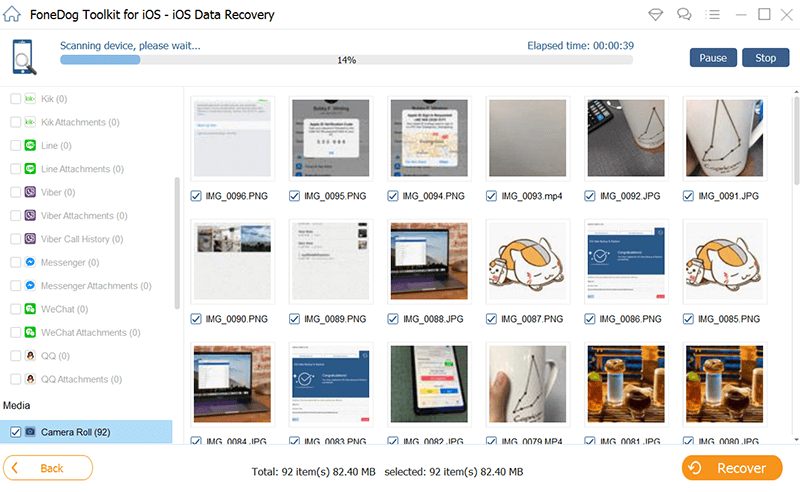
Für die Wiederherstellung von iTunes Backup und die Wiederherstellung von iCloud sind Backups erforderlich. FoneDog iOS Data Recovery stellt dann diese Backups wieder her und lässt Sie nur die gelöschten Kontakte auswählen. Sie können eine selektive Wiederherstellung über FoneDog iOS Data Recovery durchführen.
Eine weitere schnelle und einfache Methode, um gelöschte Kontakte auf dem iPhone zu finden, ist über iCloud.com.
Sind die gelöschten Kontakte so wichtig? Wenn ja, können Sie sie aus dem iCloud-Backup wiederherstellen, um sie schnell wiederherzustellen.
Dazu müssen Sie jedoch Ihr iPhone zurücksetzen.
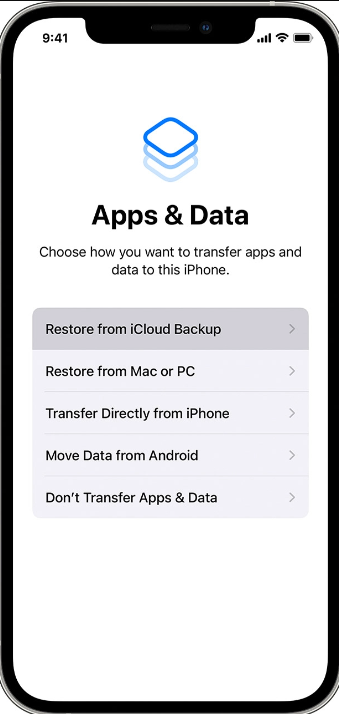
Da dieser Vorgang das Zurücksetzen Ihres Geräts auf die Standardeinstellungen beinhaltet, kann es zu weiteren Datenverlusten kommen, da Sie die aktuellen Daten von Ihrem iPhone löschen und von der Sicherung wiederherstellen.
iTunes ist auch eine Anlaufstelle, wenn Datenverlust auftritt. Dies ist nur möglich, wenn Sie die erforderlichen Backups erstellt haben, bevor Sie die Kontakte von Ihrem iPhone löschen.
Wir empfehlen die Verwendung dieser Methode nicht wirklich, da sie auch mehr Datenverlust auslöst, wenn Sie vergessen haben, ein Backup des aktuellen Telefons zu erstellen. Alle Ihre Daten werden durcheinander gebracht und Sie werden mit einem durcheinandergebrachten Telefon enden.
Wenn Sie nur eine Handvoll Kontakte wiederherstellen müssen, können Sie die Details aus Ihrem iCloud-Backup exportieren, ohne die gesamten Daten wiederherstellen zu müssen. Befolgen Sie diese Anleitung, um zu erfahren, wie Sie gelöschte Kontakte auf dem iPhone finden.
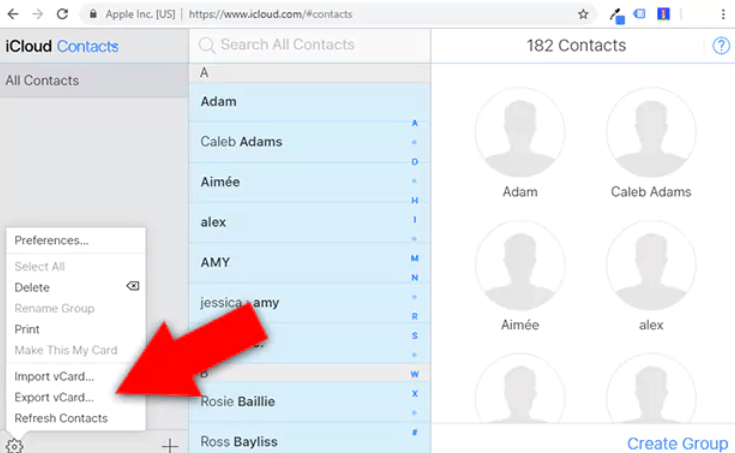
Alle von Ihnen ausgewählten Kontakte werden auf Ihrem Computer gespeichert.
Menschen Auch Lesen3 einfache Möglichkeiten zum Wiederherstellen von Fotos von einem toten iPhoneSo stellen Sie Fotos aus dem Fototresor für das iPhone wieder her
Das Auffinden gelöschter Kontakte auf dem iPhone erfordert Geduld und geeignete Tools. Lassen Sie sich einen gelöschten Kontakt nicht entgehen, Sie können ihn mit den 4 oben empfohlenen Methoden wiederherstellen.
Sie können die gelöschten Kontakte auf dem iPhone mit oder ohne Backup wiederherstellen. iCloud und iTunes spielen eine entscheidende Rolle bei der Aufbewahrung Ihrer Daten. Sie können Ihre Sicherung jederzeit schnell wiederherstellen.
Einige Ihrer Daten werden jedoch möglicherweise überschrieben, wenn Sie aus der Sicherung wiederherstellen, und manchmal sogar mit schwerwiegendem Datenverlust enden. Unser bester Vorschlag ist die Verwendung von FoneDog iOS Data Recovery. Mit diesem Tool können Sie jede Form von Daten mit nur wenigen Klicks zurückerhalten.
Sie können sogar direkt vom iPhone wiederherstellen, ohne dass Backups erforderlich sind!
Hinterlassen Sie einen Kommentar
Kommentar
iOS Datenrettung
3 Methoden zum Wiederherstellen Ihrer gelöschten Daten vom iPhone oder iPad.
Kostenlos Testen Kostenlos TestenBeliebte Artikel
/
INFORMATIVLANGWEILIG
/
SchlichtKOMPLIZIERT
Vielen Dank! Hier haben Sie die Wahl:
Excellent
Rating: 4.7 / 5 (basierend auf 60 Bewertungen)